Ignorare aggiornamenti software specifici è un po’ diverso ora nelle moderne versioni di OS X, poiché gli aggiornamenti sono gestiti dal Mac App Store. A partire da OS X El Capitan, Yosemite, Mavericks, Mountain Lion e versioni successive, se non si desidera installare un aggiornamento, è necessario nasconderlo affinché non sia visibile nella scheda Aggiornamenti dell’App Store. Questo approccio si discosta da quello tradizionale in cui era possibile ignorare gli aggiornamenti senza troppi problemi. In definitiva, la nuova opzione per ignorare gli aggiornamenti è piuttosto semplice da utilizzare, quindi non sarà difficile nascondere o mostrare in un secondo momento qualsiasi aggiornamento disponibile per OS X in questo modo.
Come nascondere gli aggiornamenti software dal Mac App Store
Questo metodo funziona per nascondere solo gli aggiornamenti del software di sistema a OS X, non gli aggiornamenti specifici delle singole applicazioni:
- Dal Mac App Store, vai nella scheda «Aggiornamenti»
- Fai clic con il pulsante destro del mouse su un elemento nell’elenco Aggiornamenti software e seleziona «Nascondi aggiornamento»
Questo consente di ignorare gli aggiornamenti relativi a tutto il software di sistema, comprese le versioni principali come Yosemite o gli aggiornamenti minori delle versioni di OS X.
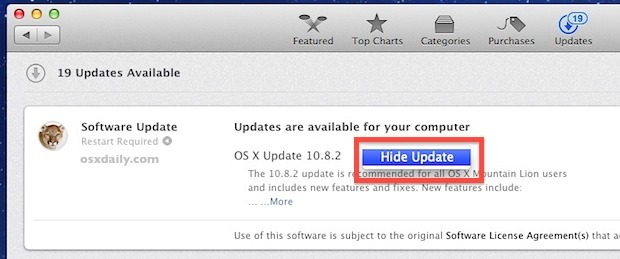
Naturalmente, puoi nascondere gli aggiornamenti che non ti riguardano utilizzando questo metodo, come alcuni degli aggiornamenti più oscuri inviati a tutti i Mac, che potrebbero non essere pertinenti a tutti gli utenti.
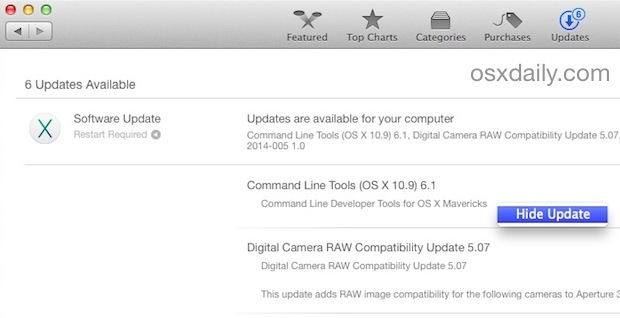
L’aggiornamento scomparirà dall’elenco presente nella scheda Aggiornamenti dell’App Store.
Se cambi idea e desideri mostrare di nuovo tutti gli aggiornamenti disponibili, non è difficile annullare l’azione e rivelare nuovamente tutti gli aggiornamenti per OS X:
Come scoprire aggiornamenti software nell’App Store di OS X
- Di nuovo dal Mac App Store, apri il menu «Store» e seleziona «Mostra tutti gli aggiornamenti software»
- Ora chiudi e riavvia l’App Store per trovare nuovamente tutti gli aggiornamenti disponibili nella scheda «Aggiornamenti»
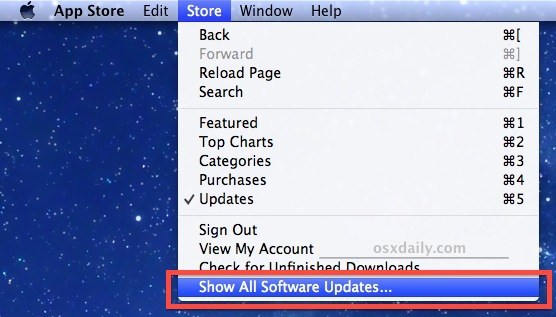
Con l’aggiornamento dell’elenco di aggiornamenti, puoi ritrovare tutti gli aggiornamenti software disponibili.
Gli aggiornamenti nascosti sono sempre visibili anche dalla riga di comando; se preferisci installarli al di fuori dell’App Store, puoi farlo.
È importante notare che questa funzionalità di Nascondi / Mostra si applica esclusivamente agli aggiornamenti del software di sistema e agli aggiornamenti di Apple per i servizi di base. Non esiste un modo per nascondere gli aggiornamenti delle app o di sviluppatori di terze parti, il che potrebbe risultare frustrante se stai cercando di evitare un determinato aggiornamento dall’installazione.
Sfortunatamente, non puoi nascondere gli aggiornamenti delle app di terze parti; se desideri smettere di vederli, dovrai disinstallare completamente l’applicazione dal tuo Mac.
Tendenze aggiornamenti software nel 2024
Nel 2024, gli aggiornamenti software su macOS continuano a evolversi, con Apple che introduce nuove funzionalità per migliorare l’esperienza utente. La gestione degli aggiornamenti è diventata ancora più centralizzata, con avvisi intelligenti che ti avvisano solo degli aggiornamenti rilevanti per il tuo dispositivo. Inoltre, Apple ha potenziato la sicurezza delle sue applicazioni e dei suoi sistemi operativi, rendendo fondamentale mantenere il software aggiornato per evitare vulnerabilità.
Oltre a questo, il Mac App Store ha visto un incremento di applicazioni ottimizzate per il nuovo chip M1 e M2, il che significa che il supporto per nuove funzionalità e miglioramenti delle prestazioni è ora una priorità. Non dimenticare di controllare le impostazioni di aggiornamento automatico: mantenere il tuo Mac sempre aggiornato non è mai stato così semplice.
In sintesi, mentre la possibilità di nascondere gli aggiornamenti rimane utile, è fondamentale bilanciare questa scelta con la necessità di rimanere aggiornati su nuovi sviluppi e miglioramenti di sicurezza. Fai attenzione e assicurati di seguire le novità per sfruttare al meglio la tua esperienza con macOS.









